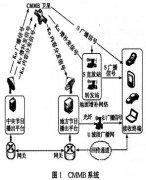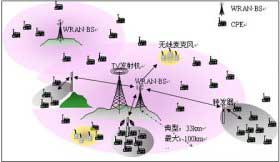二、如何组建校园网络电视台
目前,网络电视台在中学教育方面的应用潜力很大,网络视频电视系统软件很多,其中“远古视频直播系统”(下载地址:http://www.onlinedown.net/soft/1927.htm)是基于WEB应用的全新视频直播系统,采用先进的MPEG-4编、解码技术,下面我们就以它为例,一起打造我们自己的校园网络电视台。
1、安装软件
在安装“远古视频直播系统” 前,我们先要安装IIS(在Win2000或Win XP下安装)或者PWS(在Wing98下安装),安装的方法很简单,这里就不介绍了。下载“远古视频直播系统”后,就可以在下载的安装文件夹中找到Server.exe和WebSet.exe两个文件,分别对其进行安装,安装好后就可以进行设置了。
如果采用C/S构架方式,则需要在每台客户机上安装“客户端程序” (即Client.exe文件);如果采用B/S构架方式则只需要在有IIS服务的机器上安装“Web服务设置程序”,以后客户机只需访问IIS服务器即可。
2、设置校园网络电视台
第一步双击桌面上的“远古视频直播服务器”图标来运行视频服务器,在弹出窗口中选择一个频道号,随便输人一个数字就可以了。输入数字的目的是为了防止引起端口的冲突。
第二步进入主界面后,点击菜单上的标签中“设置”→“权限设置”,在“权限管理”标签中设置一下最大在线人数和选择“对所有用户开放”。如果不想完全开放的话,在“注册用户管理”标签下面设置访问的用户名和密码,这样客户端就可以通过用户名和密码来欣赏服务器上播放的视频了(如图1)。
第三步就是设置一下网络方面的参数。鼠标右键点击左面菜单中的频道,选择“网络及压缩设置”,先在“发送选项”中选择“TCP连接及局域网组播”(如图2),然后再设置一下音频和视频的压缩选项,一般按照默认的设置即可。
第四步以上设置完成后,我们就可以进行视频播放了,在“频道1”下面点击“开始直播文件节目”,在弹出的对话框中选择要播放的视频文件,点击确定后就会弹出一个窗口来播放视频文件,这时我们的网上电视台就已经开始运行了。
3、接收网络电视台
第一步 打开IE浏览器,在地址栏中输入“http://服务器的IP地址/WebTV”(服务器IP就是你刚才设置的IP地址),就会弹出IE窗口,我们点击上面的“管理员登录”按钮,然后在弹出的页面输入用户名和密码,软件默认的用户名和密码是“Admin”,进入后请修改默认的密码。
第二步 点击“添加频道”来添加服务器上的视频频道,输入频道的名称、IP地址、频道号等资料,完成后点击“确定”按钮就行了(如图4)。
第三步 添加完成后再返回主界面,这时会在主界面上显示我们刚才建立的那个频道,点击进入这个频道会打开客户端的播放软件,第一次打开客户端播放软件,系统需要下载控件,这时会弹出“安全设置警告”,选择“是”按钮后,稍等片刻就可以进行播放了。这时你电脑上播放视频和服务器上的是一样的。
校园网络电视台建成后,我们不仅可以在网上对课堂教学内容进行直播,而且还可以在居域网中通过IP进行直播,这样即使学生有病在家,也不会耽误上课了。